Comment compresser des fichiers vidéo sur Mac
Il devient de plus en plus difficile de joindre des fichiers vidéo en taille réelle aux e-mails, aux services de messagerie ou aux réseaux sociaux, car la plupart des plates-formes limitent la taille des fichiers que vous pouvez envoyer ou les redimensionnent automatiquement et réduisent ainsi la qualité avant l'envoi.
Cependant, il existe un moyen de réduire la taille de vos vidéos sans perdre en qualité grâce à notre outil de compression super facile à utiliser qui fonctionne en ligne, dans le confort de votre navigateur Web, ce qui signifie que vous n'avez pas besoin de télécharger de fichiers douteux logiciels ou applications.
Le meilleur de tous, gratuit! Lisez le guide étape par étape ci-dessous pour savoir comment compresser la vidéo pour les e-mails sur les ordinateurs Mac.
-
Téléchargez votre extrait
Ouvrez votre navigateur (toutes les principales plates-formes sont prises en charge) et accédez au compresseur vidéo de Clideo.
Vous pouvez télécharger gratuitement jusqu'à 500 Mo pour compresser un fichier vidéo sur votre Mac, et la bonne nouvelle est que l'outil fonctionne avec tous les formats vidéo populaires, tels que MP4, WMV, MOV, VOB et AVI.
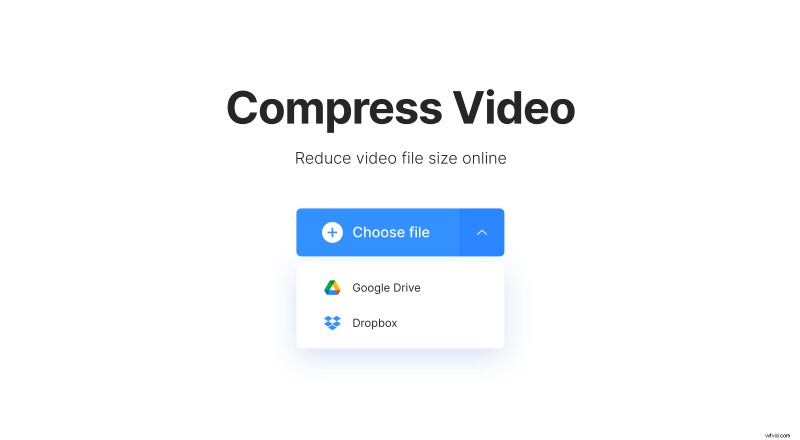
Cliquez sur le bouton bleu "Choisir un fichier" et recherchez le clip que vous souhaitez compresser dans vos dossiers de stockage, ou si vous l'avez déjà enregistré dans le cloud, appuyez sur la flèche orientée vers le bas et sélectionnez-le dans Google Drive ou Compte Dropbox.
-
Compresser la taille de la vidéo sur Mac
Une fois que vous avez sélectionné la vidéo dont vous souhaitez condenser la taille, elle commencera automatiquement à être téléchargée sur les serveurs de Clideo.
Un texte de maintien apparaîtra pendant que l'outil configure les paramètres nécessaires pour compresser votre clip. Le temps d'attente dépendra de la taille de votre vidéo, mais accrochez-vous, cela ne prendra pas longtemps !
-
Enregistrez votre film nouvellement compressé
Après une courte attente, vous serez redirigé vers la page de téléchargement où vous pourrez prévisualiser votre clip nouvellement compressé pour vous assurer qu'il est conforme à vos normes.
Si c'est le cas, téléchargez la vidéo sur votre appareil ou, encore une fois, vous avez la possibilité de l'enregistrer sur vos plates-formes de stockage cloud Google Drive ou Dropbox via le bouton "Télécharger".
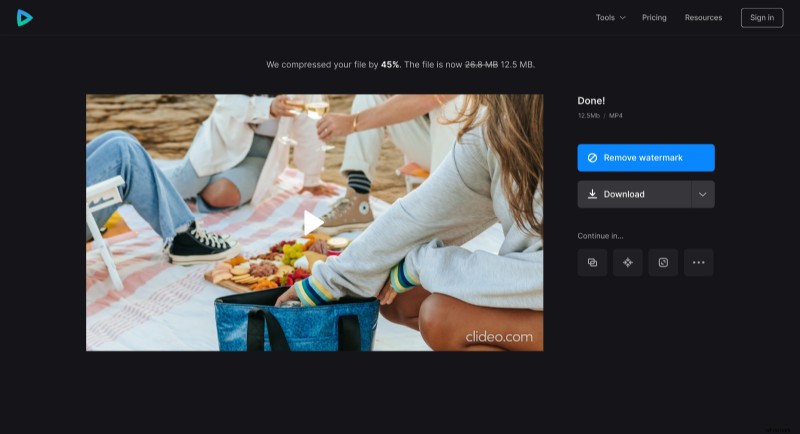
Astuce pratique : Clideo vous indiquera l'ancienne et la nouvelle taille du fichier vidéo que vous avez compressé ainsi que le pourcentage de réduction en haut de la page, vous permettant de vérifier qu'il s'agit de la taille idéale pour une pièce jointe à un e-mail.
